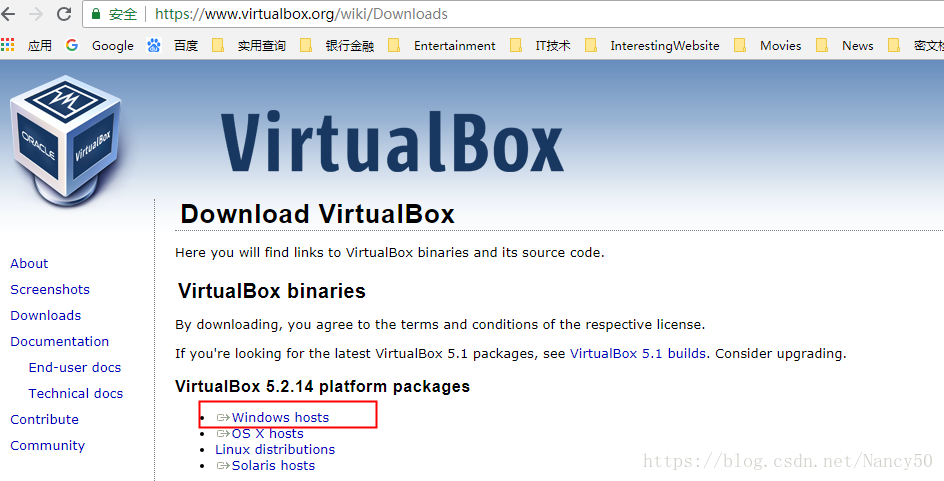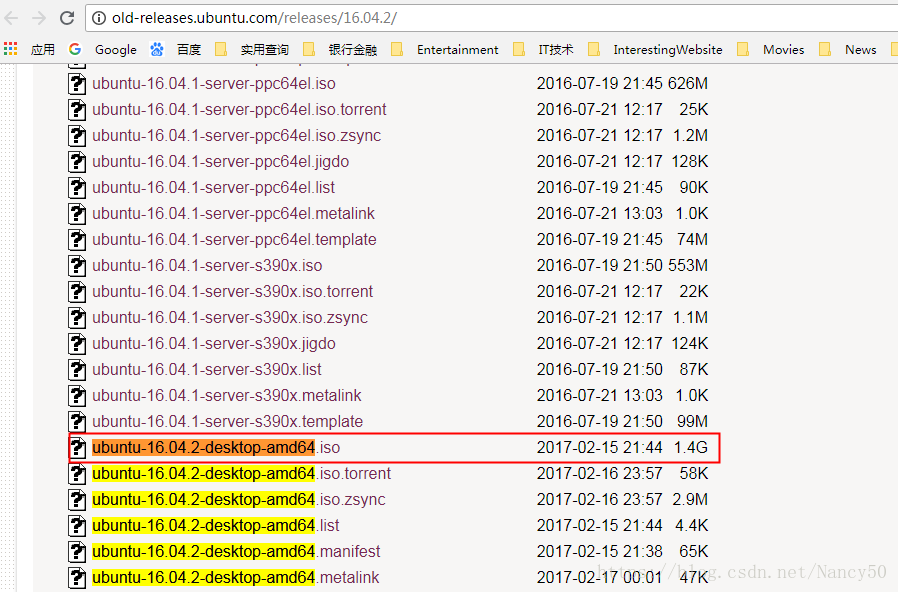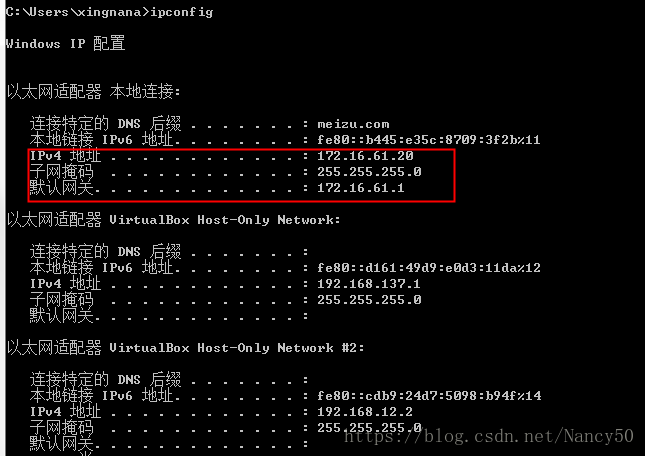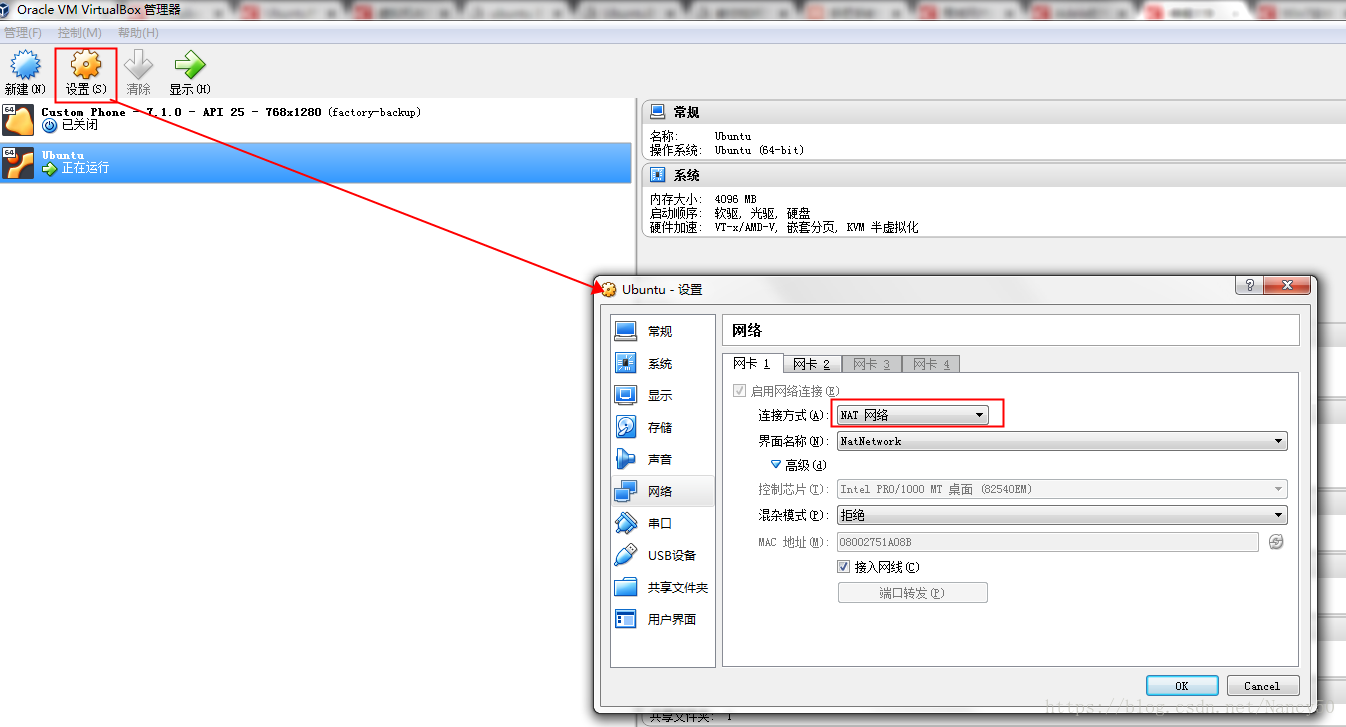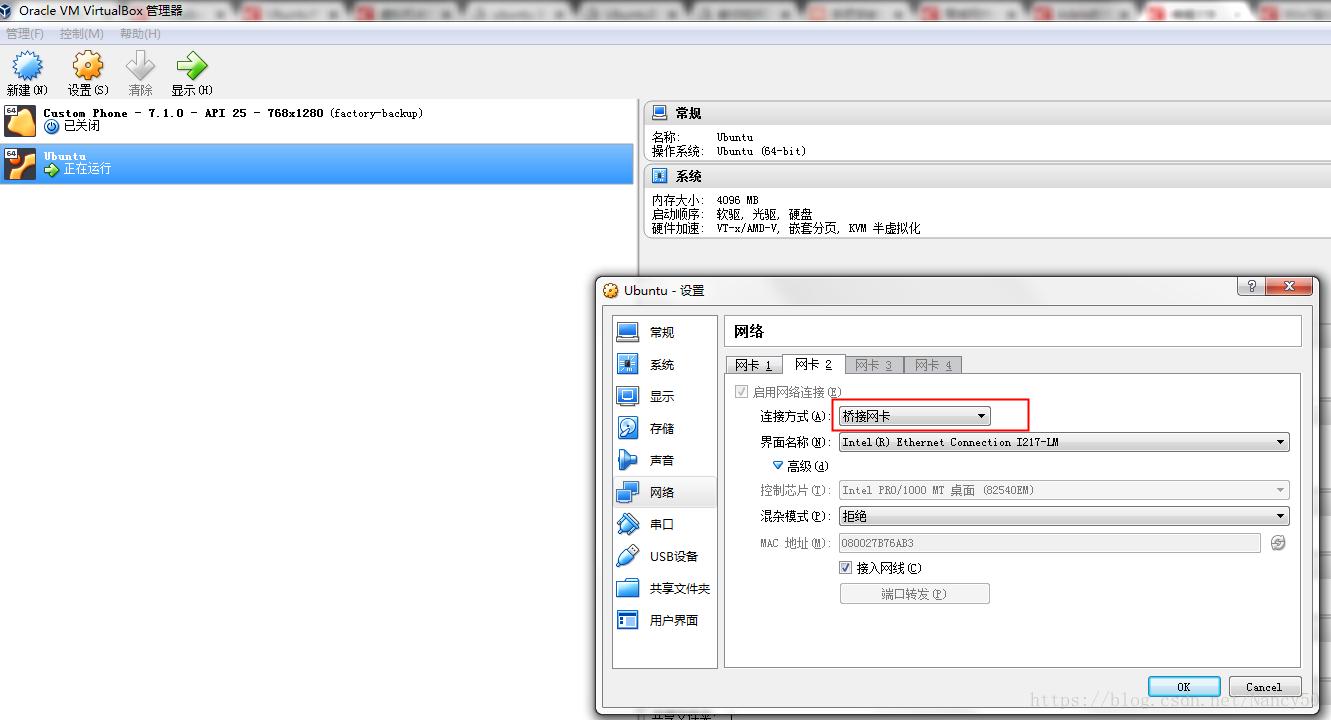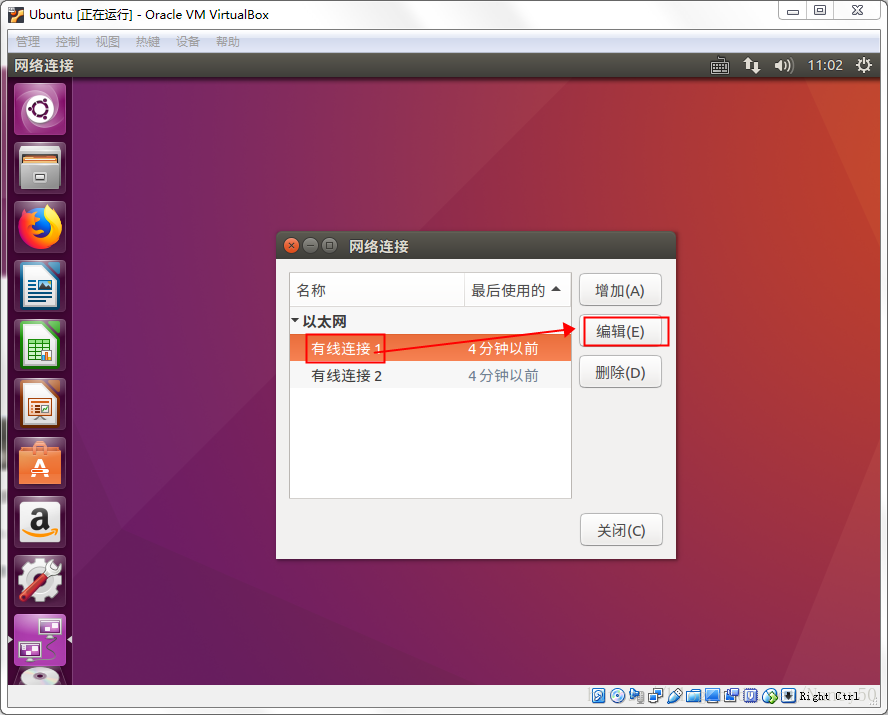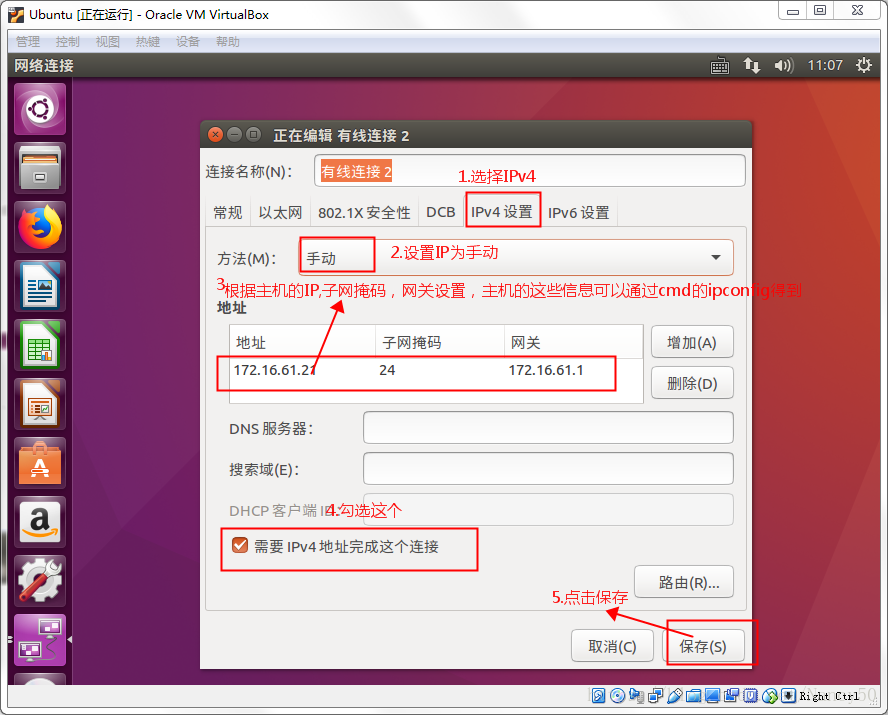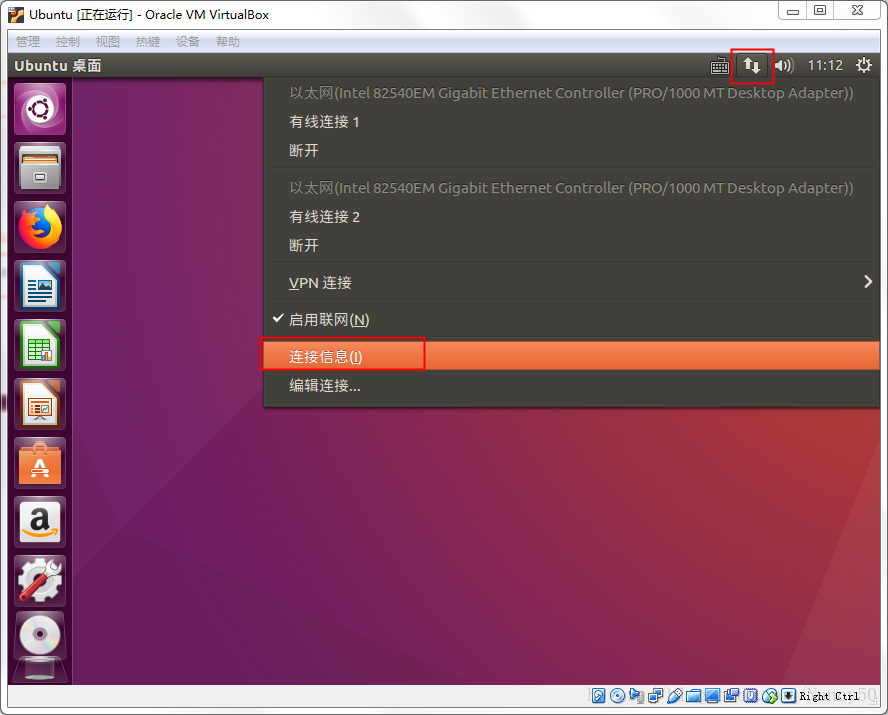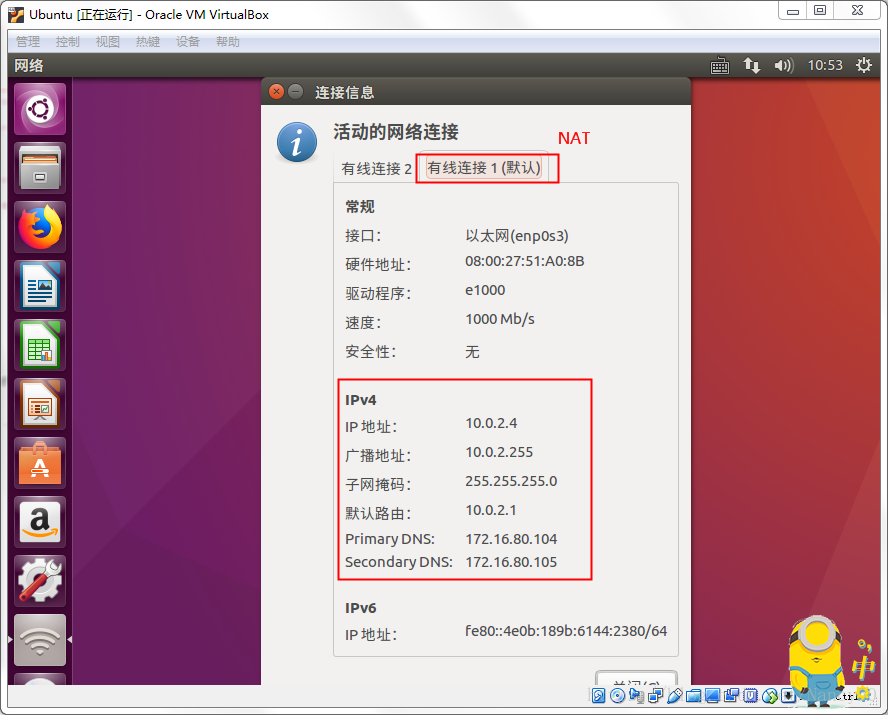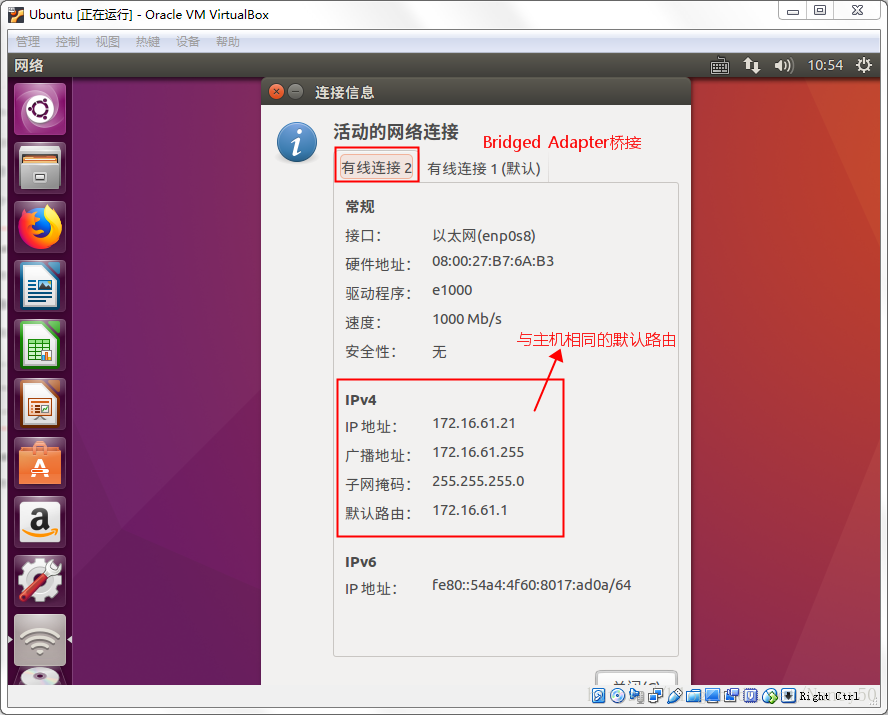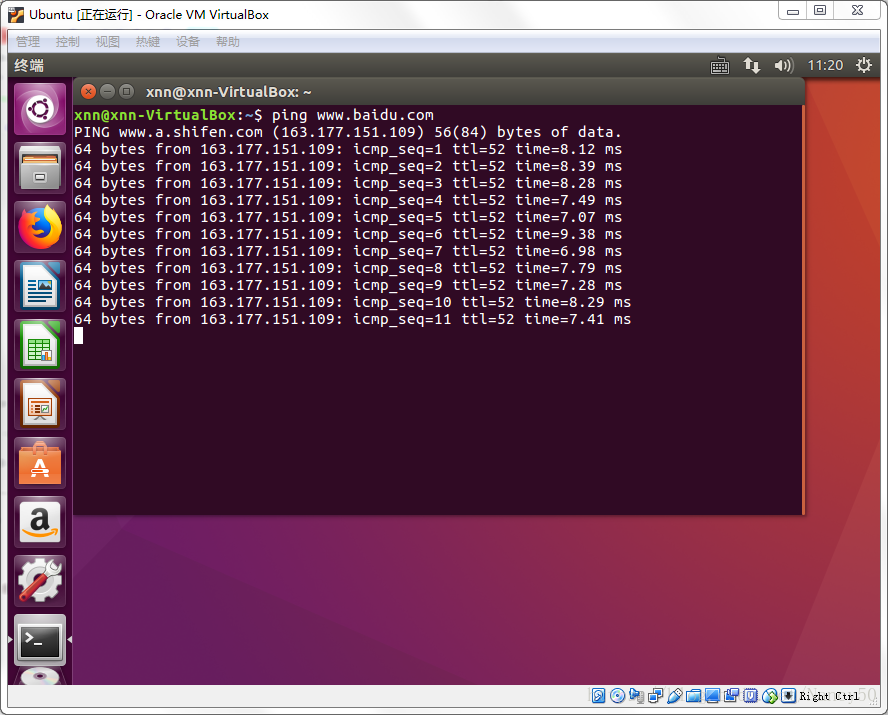1. 下载并安装VirtualBox:
下载路径:点击打开链接
2. 下载Ubuntu
下载地址:Ubuntu 16.04.1 LTS (Xenial Xerus)
3. VirtualBox下安装Ubuntu
安装完成后,重启Ubuntu很慢,并提示“
Please remove the disc, close the tray (if any) and press ENTER
”。这是因为电脑上插有数据线,拔出后,重启很快完成。
注意:不要有USB等外设连接电脑!
4. Ubuntu双网卡设置
网卡1:NAT网络设置,注:虚拟机启动时,“启用网络连接”复选框不可选
网卡2设置:桥接网卡
在Virtualbox设置好网卡后,启动虚拟机,设置连接信息。如果有两个网卡就会有两个有线连接,如下图。点击下图的上行下行图标,选择“编辑连接”。
下图中的有线连接1就是我的网卡1NAT,选中并点击【编辑】按钮。
编辑“有线连接1”,如下图:
选中“有线连接2”,点击【编辑】按钮,编辑“有线连接2”,如下图所示:
编辑完成后,查看连接信息:
下图是“有线连接1”(NAT)和“有线连接2”(桥接)的连接信息。
注:以上,“有线连接1”为默认连接时,主机和虚拟机可以互相ping通,虚拟机也可以访问外网,如百度等,如下图所示。但是当“有线连接2”为默认连接时,就不能访问外网了。
下图不能ping通局域网内的其他计算机,From的是虚拟机网卡2的IP,奇怪,还没搞明白。